CAD如何画直径符号?
溜溜自学 室内设计 2021-08-03 浏览:2017
大家好,我是小溜,在我们日常工作中使用“CAD软件”会遇到各种各样的问题,不管是新手还是高手都会遇到自己不知道的问题,比如“CAD如何画直径符号?”,下面小编就讲解一下怎么解决该问题吧,此教程共分为6个步骤,小编用的是联想天逸台式电脑,电脑操作系统版本以Win7为例,希望能帮助到各位小伙伴!
工具/软件
电脑型号:联想(Lenovo)天逸510S
操作系统:Windows7
软件名称:CAD2007
步骤/教程
1、打开CAD,然后画一个待标注图形,

2、快捷键d,打开标注样式管理器,点击右边的“修改”

3、弹出的窗口中点击“主单位”,在前缀后面的对话栏中输入:%%c(直径),%%d(角度),%%p(正负)
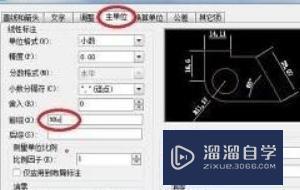
4、返回点击“置为当前”
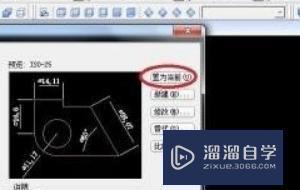
5、然后返回主界面,点击“标注”→“线性”
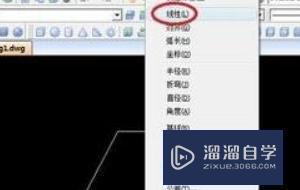
6、然后选择需要标注部位的两个端点,这样就可标注出完美的直径符号了
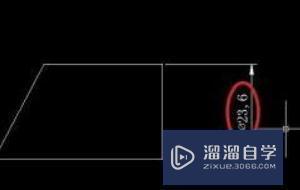
相关文章
距结束 05 天 07 : 33 : 18
距结束 00 天 19 : 33 : 18
首页









